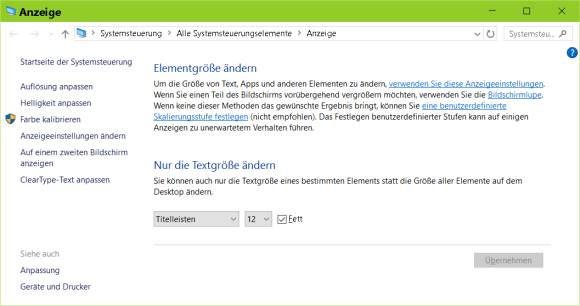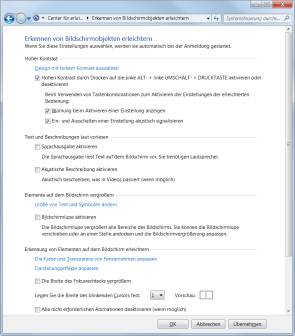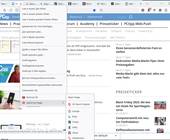Tipps & Tricks
08.08.2016, 15:18 Uhr
Machen Sie sich das Windows-Leben leichter
Die Nutzung von Funktionen aus dem «Center für erleichterte Bedienung» ist manchen Leuten fast peinlich. Dabei gibts da sinnvolle Einstellungen, die auch Normalsehenden die Arbeit erleichtern.
Öffnen Sie nach einem Klick (Windows 7) oder Rechtsklick (Windows 10) aufs Startmenü die Systemsteuerung. Klicken Sie auf Erleichterte Bedienung/Center für Erleichterte Bedienung.
Klicken Sie auf Erkennen von Bildschirmobjekten erleichtern. Soll die Schrift generell grösser werden? Benutzen Sie bei «Elemente auf dem Bildschirm vergrössern» den Link Grösse von Text und Symbolen ändern. Bei Windows 7 können Sie bereits hier die Schriftgrösse beispielsweise auf 125 % stellen. In Windows 10 landen Sie im Fenster «Elementgrösse ändern». Hier benutzen Sie gleich im ersten Textabsatz des Fensters den Link «verwenden Sie diese Anzeigeeinstellungen». Dort treffen Sie auf einen Schieberegler zum Ändern der Objektgrössen.
Die Option «Die Breite des Fokusrechtecks vergrössern» meint den gestrichelten Rahmen um eine ausgewählte Option in einem Dialogfenster. Sicher nützlich, wenn auch der Unterschied nur minimal ist.
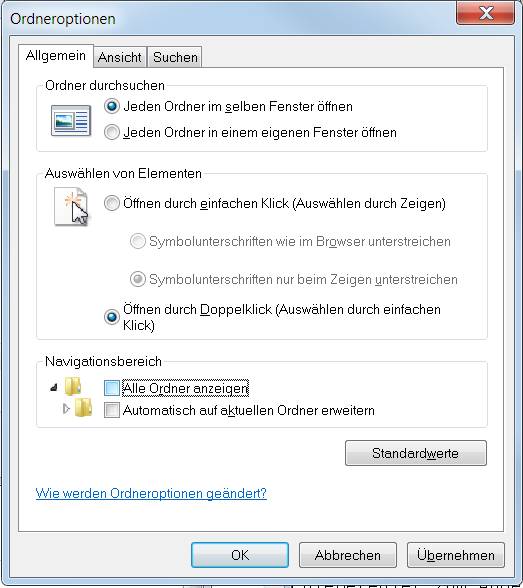
Der gestrichelte Rahmen (hier um die Option «Alle Ordner anzeigen») ist nun etwas breiter
Darunter finden Sie die Breite des blinkenden Cursors. Der sieht auf PCs mit hoher Auflösung in der Tat nur sehr dünn aus und ist daher schwer zu erkennen. Versuchen Sie es mal mit einem Wert von 3 oder 5.
Kehren Sie zurück zur Hauptseite des «Centers für erleichterte Bedienung». Klicken Sie auf Verwenden der Maus erleichtern. Oben stechen die Mauszeiger ins Auge. Wenn Sie eher helle Bildschirmfarben verwenden, kann sich beispielsweise ein schwarzer, leicht vergrösserter Mauszeiger darauf noch gut machen. Ebenfalls eine interessante Option ist der invertierte Zeiger. Der wird auf weissen Hintergründen automatisch schwarz und auf schwarzen Hintergründen weiss. Im gleichen Fenster treffen Sie bei «Verwalten von Fenster erleichtern» übrigens auch auf die Option «Verhindern, dass Fenster automatisch angeordnet werden, wenn sie an den Rand des Bildschirms verschoben werden».
Schon gehts zurück ins Hauptfenster des Centers. Besuchen Sie hier auch «Bedienung der Tastatur erleichtern». Da findet sich nämlich unter «Bedienung der Tastenkombinationen erleichtern» die Option «Tastenkombinationen und Zugrifftasten unterstreichen». Damit entdecken Sie mögliche Tastenkombinationen besser und kommen durch deren Verwendung schneller voran.
Kommentare
Es sind keine Kommentare vorhanden.